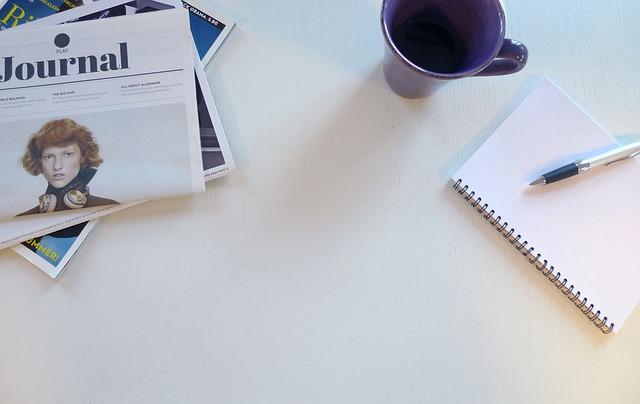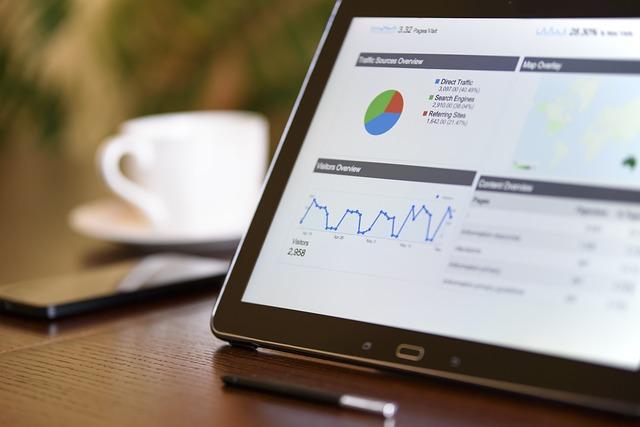电脑开机速度缓慢是许多用户都会遇到的问题,这不仅影响了我们的工作效率,也降低了使用体验。那么,如何解决电脑开机太慢的问题呢以下是一些实用的方法和技巧。
一、检查硬件设备
1.硬盘硬盘是电脑开机过程中最关键的硬件设备。如果硬盘损坏或者老化,会导致开机速度缓慢。你可以通过以下方法检查硬盘
-使用CrystalDiskInfo等软件检测硬盘的健康状况;
-检查硬盘的接口是否松动,如有松动,请重新插拔;
-更换为固态硬盘(SSD),固态硬盘的读写速度远高于机械硬盘,能有效提升开机速度。
2.内存内存不足也会导致开机速度缓慢。你可以检查内存条是否插紧,或者增加内存条的数量。
3.电源电源供应不稳定也可能导致电脑开机速度慢。请检查电源线是否插紧,或者更换为高品质的电源。
二、优化启动项
1.禁用不必要的启动项过多的启动项会占用系统资源,导致开机速度变慢。你可以通过以下方法禁用不必要的启动项
-在任务管理器中,切换到启动选项卡,禁用不必要的程序;
-使用系统自带的系统配置工具,禁用不必要的启动项。
2.优化启动项顺序将重要的程序设置为优先启动,可以提高开机速度。
三、清理磁盘
1.清除垃圾文件长时间使用电脑会产生大量垃圾文件,占用磁盘空间。你可以使用以下方法清除垃圾文件
-使用系统自带的磁盘清理工具;
-使用第三方清理软件,如CCleaner等。
2.整理磁盘碎片磁盘碎片过多会影响读写速度,导致开机速度变慢。你可以使用以下方法整理磁盘碎片
-在磁盘属性中,选择工具选项卡,点击优化按钮;
-使用第三方磁盘整理软件,如DiskGenius等。
四、优化系统设置
1.调整视觉效果关闭不必要的动画效果,可以提高开机速度。具体操作如下
-在系统属性中,选择高级系统设置;
-在性能选项卡中,选择调整为最佳性能。
2.关闭自动更新自动更新会占用系统资源,导致开机速度变慢。你可以关闭自动更新,手动更新系统。
五、检查病毒和恶意软件
病毒和恶意软件可能会影响电脑的开机速度。你可以使用以下方法检查病毒和恶意软件
-使用杀毒软件进行全面扫描;
-使用系统自带的安全中心检查病毒和恶意软件。
六、重装系统
如果以上方法都无法解决问题,你可以考虑重装系统。重装系统可以清除病毒、恶意软件和垃圾文件,使电脑恢复最佳状态。
总结
电脑开机太慢可以通过检查硬件设备、优化启动项、清理磁盘、优化系统设置、检查病毒和恶意软件以及重装系统等方法进行解决。在实施这些方法时,请确保遵循正确的操作步骤,以免造成不必要的损失。希望本文能帮助你解决电脑开机太慢的问题。